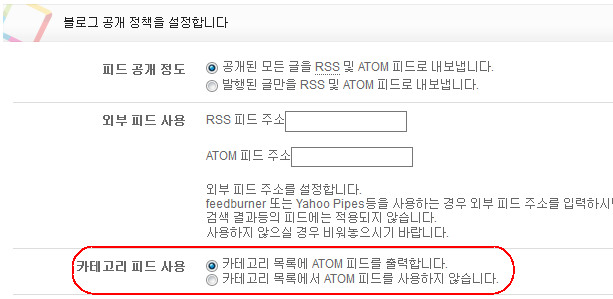-
텍스트큐브 설치 중 에러 시 조치하기
1. 설치 시 ‘테이블을 생성할 수 없습니다’ 에러 날 때 -> 텍스트큐브가 설치된 디렉토리에 들어가면 setup.php라는 파일이 있고, 이 파일에 보면 TYPE=MYISAM이라는 부분이 있다.이게 MySQL의 버젼에 따라 TYPE=MyISAM인 경우 에러가 나는 것 같다.여기에서 TYPE을 ENGINE으로 수정하면 문제없이 잘 넘어간다. 즉 TYPE=MyISAM을 ENGINE=MyISAM으로 바꾸면 된다. 2. 설치 화면에 다음과 같은 메시지가 나오는 경우… <>Warning: ini_set(): A session is active. You cannot change the session module’s ini settings at this time in D:\apm\www\blog\framework\boot\00-UnifiedEnvironment.php on line 7-> 잘 모르겠음. 3. IIS에서 설치 중 에러 -> 블로그가 설치된 디렉토리의 framework/boot/00-UnifiedEnvironment.php 파일에서 return stripslashes($value); 부분을 아래와 같이 변경..
-
텍스트 큐브 스킨에 따라 카테고리에 ‘ATOM’이 표시될 때…
텍스트 큐브를 사용하면서 스킨을 바꿔보면 스킨에 따라서 카테고리에 ‘ATOM’이 표시되는 경우가 있다. 이 때는 아래 그림의 블로그 설정에서 블로그 공개 정책을 설정합니다 부분에 있는 카테고리 피드 사용 항목에서 ‘ATOM 피드를 사용하지 않습니다’로 지정하면 나타나지 않는다. 원래는 스킨에서 ATOM 처리를 해야 되는데 처리가 되지 않은 경우라고 한다.이렇게 하면 아래 그림처럼 ATOM이 제거된다.
-
텍스트큐브 이미지에 링크 걸기
텍스트큐브에 이미지를 삽입하면 이미지를 클릭했을 때 기본적으로 원본 이미지를 보여주는 창이 뜬다.만약 이미지에 링크를 걸고 싶다면 어떻게 할까? 이미지를 삽입하면 다음과 같은 코드가 삽입된다. 이 코드를 다음과 같이 수정한다.
-
테터툴즈 첫번째 글입니다.
테터툴즈 첫번째 글입니다. 아직 관리자 로그인도 제대로 되지 않지만 어쨋든 처음으로 올리는 글이군. 준비하고 올리는 글이 아니라서 언제 수정될지 모르겠다.